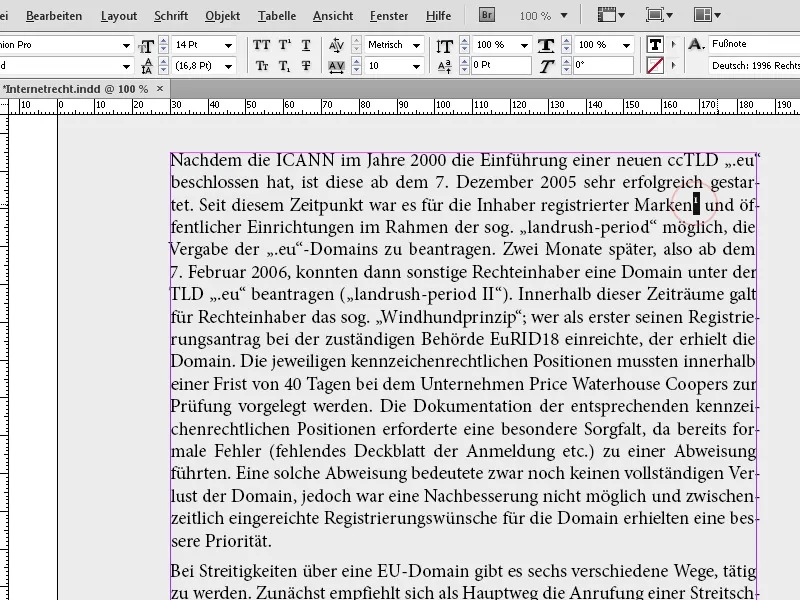Märkused on oluline element teaduslikes töödes, raamatutes ja aruannetes, et esitada täiendavat teavet või allikaviiteid selgelt ja ülevaatlikult. Adobe InDesign pakub võimsaid vahendeid, et luua, nummerdada ja hallata märkuseid automaatselt. Selles juhendis näitan sulle samm-sammult, kuidas lisada, vormindada ja kohandada märkuseid oma paigutuses, et luua professionaalseid ja loetavaid dokumente. Alustame ja avastame märkuste funktsiooni eelised InDesignis!
Märkuseid on lihtne teksti sisse lisada. Lihtsalt märgi ära sõna, millele märkus antakse või pane kursor selle taha, kliki Font menüüle või paremklõpsa ja valida kontekstimenüüst valik Lisa märkus.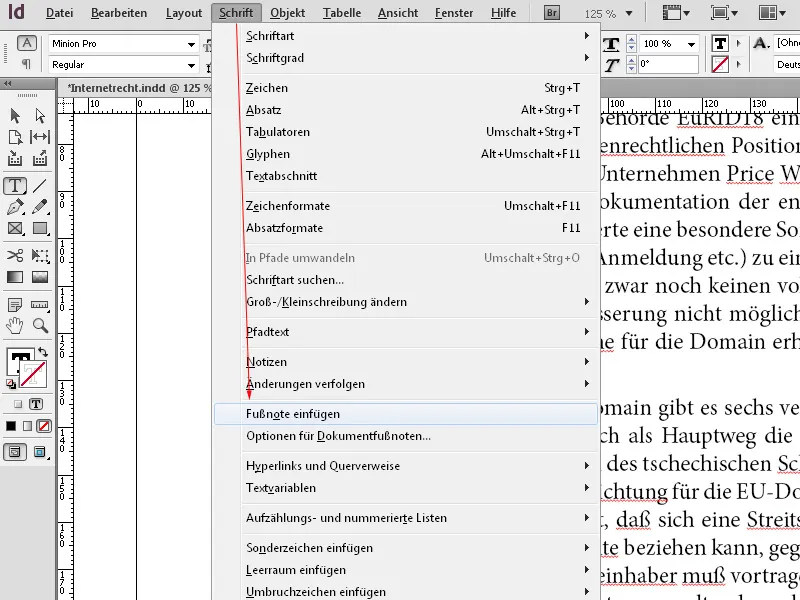
InDesign asetab märkuse sõna taha, loob aktuaalse lehekülje altruumi ja eraldab selle ülejäänud tekstist lühikese eraldusjoonega. Märkuseteksti saab kohe sisestada või kopeerida lõikeklõpsu abil.
Vajalik ruum laieneb dünaamiliselt ülespoole ja tõrjutud tekst läheb järgmisele lehele. Märkuse teksti laius sõltub veeru laiusest, kus asub märkuse viitamise märge. Märkused ei saa ulatuda üle veergude tekstiraamatus.
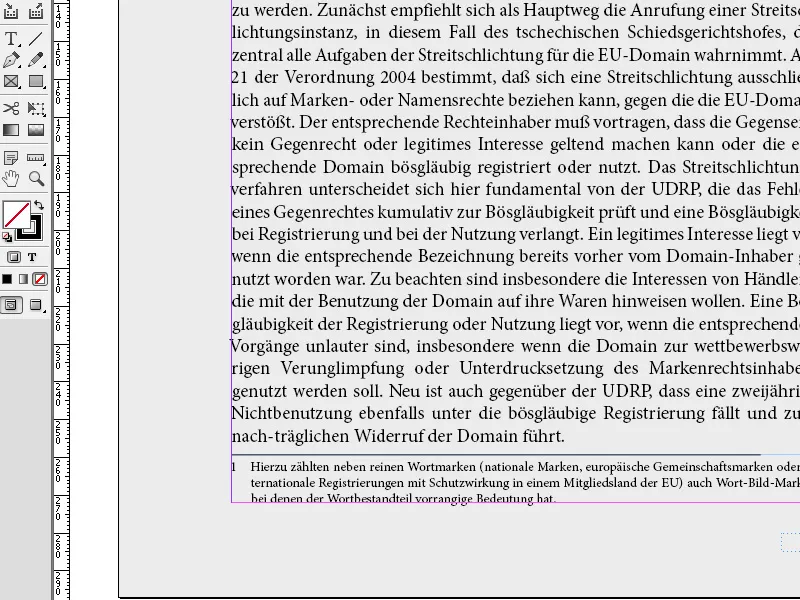
Märkuse ala laieneb ülespoole, kuni see jõuab märkuse viitamise reaga. Selles punktis jagatakse märkus ja jätkatakse järgmises tekstiraami veerus või järgmises aheldatud raamis, kui see on võimalik. Kui märkust ei saa jagada ja märkuse tekst on märkusele alale liiga pikk, siis nihutatakse viitamise rea tekst järgmisesse tulpa või kuvatakse ülevoolava teksti sümbol. Sellisel juhul tuleks muuta raami suurust või tekstivormingut.
Kui sisestuspunkt on märkuses, saad koos Font>Mine märkuseviitamisse minna tagasi sinna, kus teksti sisestamine katkes.
Märkuste valikuid saad kohandada menüüs Font. Alguses saad nummerdada araabia või rooma numbritega või ka tähtedega.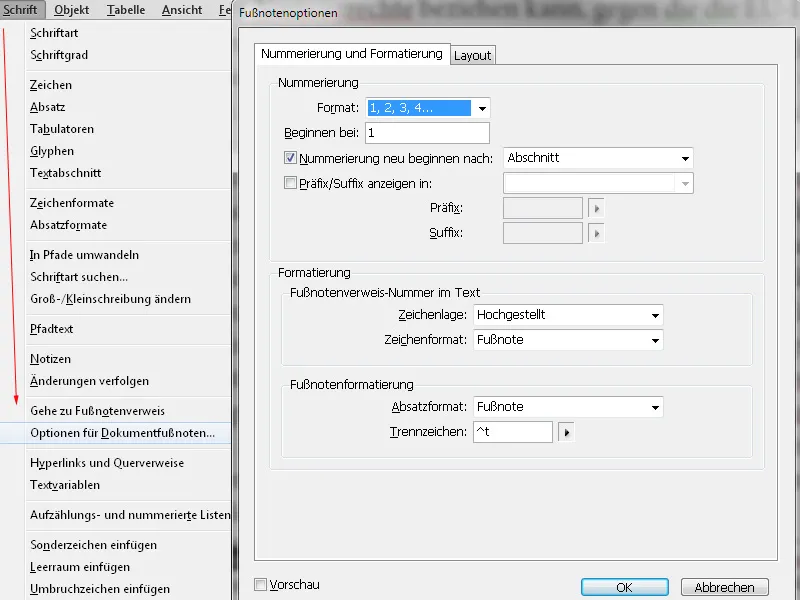
Lisaks saad määrata, millise numbri juures nummerdus algab ja kas see toimub igal lehel või trükipoognal või alajaotustega uuesti. Valik Alajaotus tähendab, et järgmist, eelnenudega seotud tekstiraam käsitletakse uue alajaotusena ja nummerdus algab uuesti. See on eriti kasulik raamatute puhul erinevate peatükkidega ning lihtsustab orienteerumist.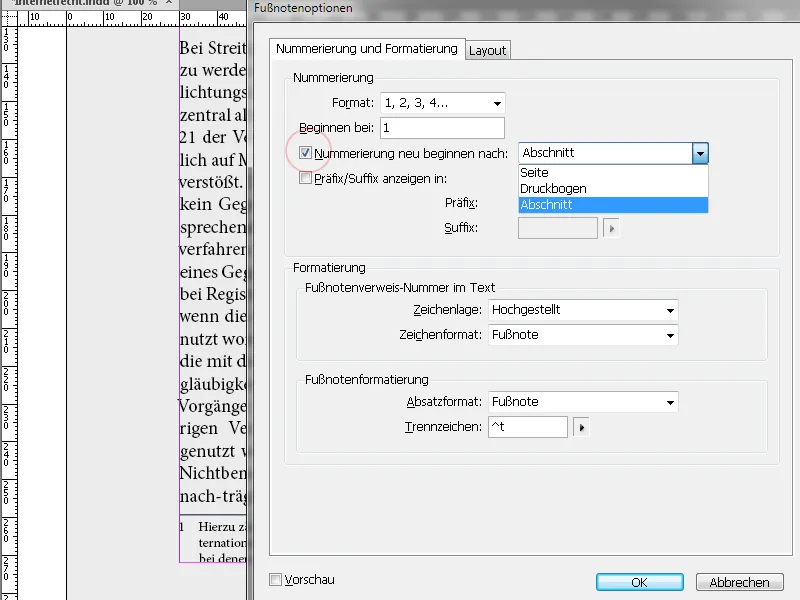
Märkuseteksti ühtseks vormindamiseks on soovitatav luua enda jaoks spetsiaalne lõiguformaat, millega saab kõiki detaile keskselt juhtida. Juhul kui pole veel tehtud, vali Märkuse vormindamise filtreerimisalal rippmenüüst valik Lõiguformaat ja tee sealt kõik vajalikud seaded.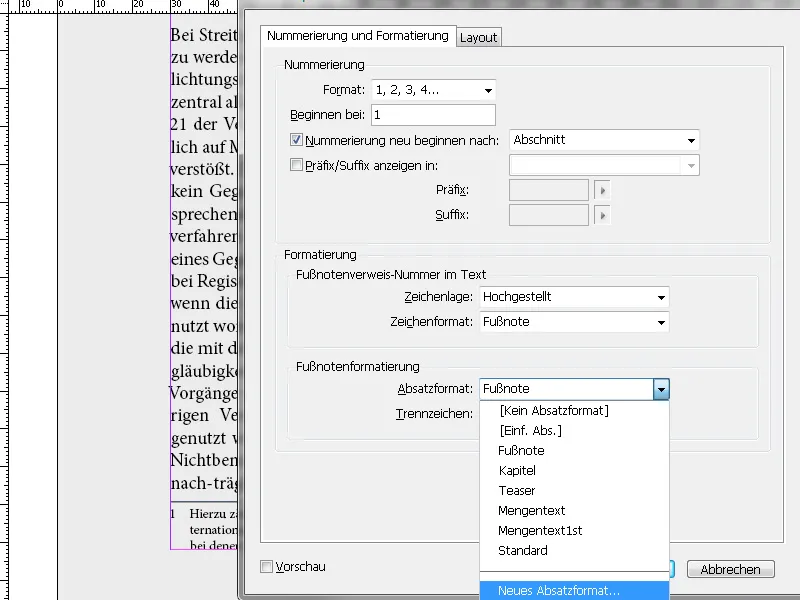
Samast saad luua Tabulaatoriga taaniku ja sellega tekstile korraliku joondamise. Vahekaardi Taanikud ja vahed Lõiguformaadi valikute all määratakse vasak ja negatiivse taanikuga esimese rea taaniku välisservast märkuse numbri ja teksti vahemaa.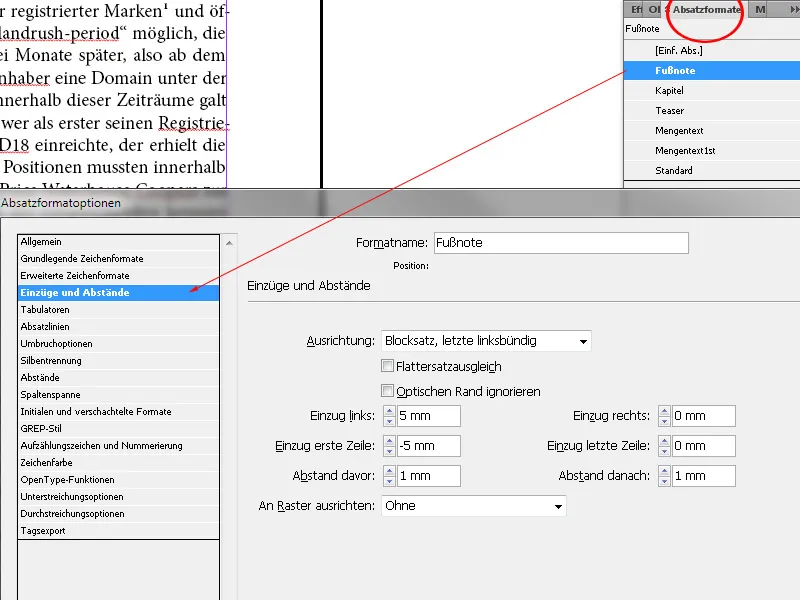
Märkuse välimust saad juhtida Vorming>Märgivorming alal, kus soovitavalt kasuta ka enda loodud märgivormingut (Uus Märkivorming), kus saab täpselt määrata kõik detailid.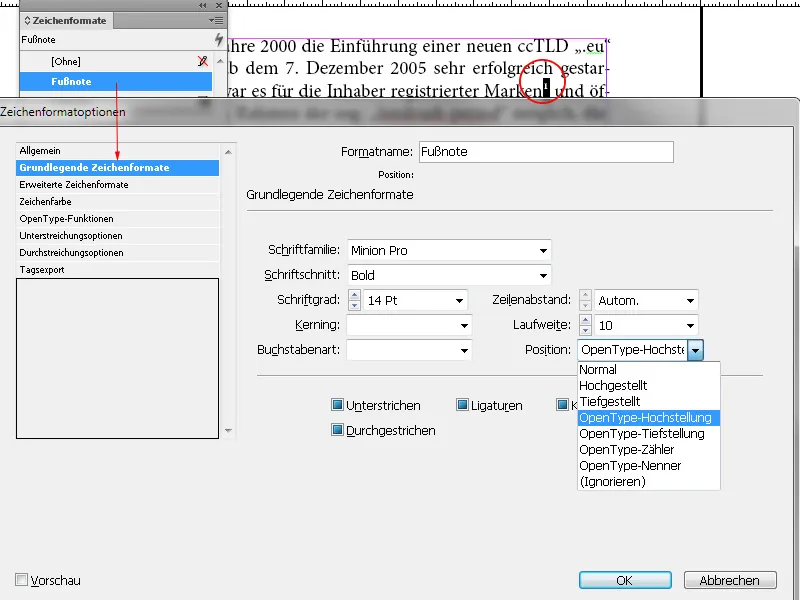
Vahekaardi Kujundus Märkusevalikute all saad määrata veel enne- ja järelevahemaa märkuste vahel ning eraldusjoone paksuse ja laiuse.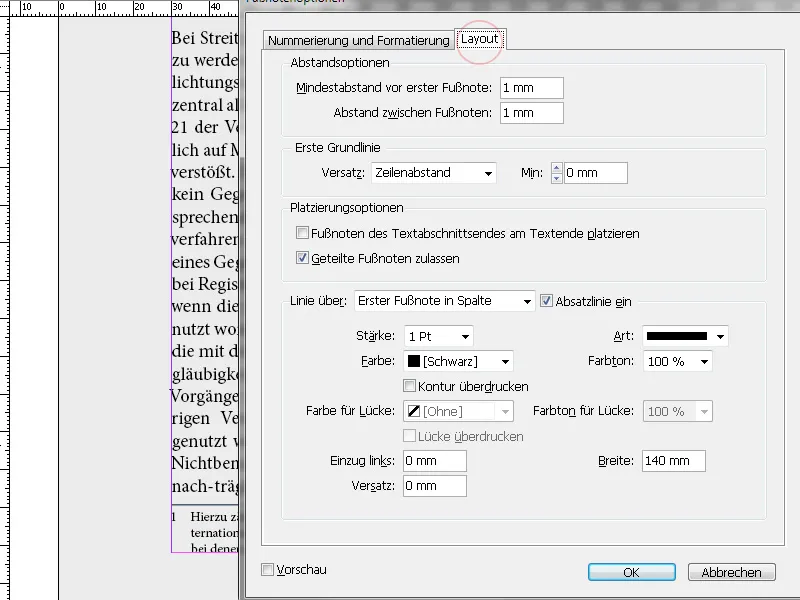
Laudadesse märkusi luua ei saa Teise märkuse kustutamiseks eemalda see tekstist; sellega kaob kaasnev märkusetekst automaatselt.